[SOLVED] Come risolvere il problema del codice di stato di errore della stampante
Aggiornato gennaio 2024: Smetti di ricevere messaggi di errore e rallenta il tuo sistema con il nostro strumento di ottimizzazione. Scaricalo ora a - > questo link
- Scaricare e installare lo strumento di riparazione qui.
- Lascia che scansioni il tuo computer.
- Lo strumento sarà quindi ripara il tuo computer.
Di solito, quando aggiorniamo il nostro sistema, diciamo da Windows 7 a 10, il processo va liscio senza problemi.Ma non tutti siamo così fortunati, alcuni di noi si imbattono in errori frequenti, crash, riavvii casuali, guasti al disco, a volte un driver non funziona o si imbattono in altri problemi simili.All'interno di questi errori c'è lo stato di errore della stampante.Diversi utenti hanno riferito che dopo l'aggiornamento del sistema operativo la stampante non funziona.Non sono in grado di usare la loro stampante sia localmente che in condivisione di rete.Questa guida mira a fornirvi vari metodi per risolvere i problemi.
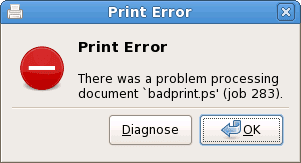
Tabella dei contenuti
- Cause del problema del codice di stato di errore della stampante
- Tipi simili di problemi di codice di stato di errore della stampante
- Come risolvere il problema del codice di stato di errore della stampante
- 1.Controllare la stampante
- 2.Utilizzare il risolutore di problemi
- 3.Installare l'ultimo driver della stampante
- 4.Riavviare il sistema e scegliere la stampante predefinita
- 5.Controllare se il servizio della stampante è in esecuzione
- 6.Rimuovere i driver di stampa indesiderati
- 7.Aggiungere una nuova porta locale
- Conclusione:
Cause del problema del codice di stato di errore della stampante
Lo stato di errore della stampante anche se potrebbe verificarsi a causa di molteplici motivi come quello di cui abbiamo parlato nella parte introduttiva.Ma l'aggiornamento dell'os non è sempre la causa.A volte, senza aggiornamenti o altro, la stampante smette di funzionare.Il problema qui è con il driver della stampante.Ci potrebbero essere diverse possibilità, come il driver è corrotto, importanti servizi della stampante non rispondono, il driver della stampante è stato cancellato e simili.Inoltre, ci sono anche possibilità che l'hardware della stampante abbia qualche problema.
Note importanti:
Ora è possibile prevenire i problemi del PC utilizzando questo strumento, come la protezione contro la perdita di file e il malware. Inoltre, è un ottimo modo per ottimizzare il computer per ottenere le massime prestazioni. Il programma risolve gli errori comuni che potrebbero verificarsi sui sistemi Windows con facilità - non c'è bisogno di ore di risoluzione dei problemi quando si ha la soluzione perfetta a portata di mano:
- Passo 1: Scarica PC Repair & Optimizer Tool (Windows 11, 10, 8, 7, XP, Vista - Certificato Microsoft Gold).
- Passaggio 2: Cliccate su "Start Scan" per trovare i problemi del registro di Windows che potrebbero causare problemi al PC.
- Passaggio 3: Fare clic su "Ripara tutto" per risolvere tutti i problemi.
- Problemi hardware della stampante
- Il driver della stampante non è installato
- Il driver della stampante è corrotto
- I servizi importanti non rispondono
- Il driver è obsoleto
- Aggiornamento del sistema operativo
Tipi simili di problemi di codice di stato di errore della stampante
- La stampante è in uno stato di errore
- Errore della stampante hp
- Errore della stampante epson
- Errore della stampante canon
- Windows 10
- Stato di errore della stampante Zebra
- Stato di errore della stampante necessario per i media
- Errore di stampa del fratello
- Come si chiama un errore di stampa
Come risolvere il problema del codice di stato di errore della stampante
Fissare lo stato di errore della stampante non è un grosso problema, di seguito abbiamo dimostrato tutti i modi in cui è possibile risolvere tutti gli errori relativi alla stampante.
1.Controllare la stampante
Prima di saltare subito ai metodi, si raccomanda di assicurarsi che la stampante sia a posto e funzionante.Ci sono stati molti casi in cui, dopo aver provato tutti i metodi, l'utente non è riuscito a far funzionare la sua stampante perché il problema canon Printer Error b200 non era con il suo sistema, ma era un problema di hardware.Quindi per prima cosa controllate che l'hardware non abbia problemi.
2.Utilizzare il risolutore di problemi
La prima cosa che devi fare è eseguire il risolutore di problemi della stampante, è una buona mossa per controllare tutte le possibili cause e perché i codici di errore della stampante hp stanno apparendo.
- FASE 1. Aprire unEseguila finestra di esecuzione ora digitams-settings:troubleshootnel campo di ricerca e premereInserire
- PASSO 2.Una nuova finestra si aprirà cliccando con il tasto destro del mouse sulAlzati e corri sezione
- PASSO 3.Qui clicca suStampante,e colpire suEsegui il risolutore di problemi
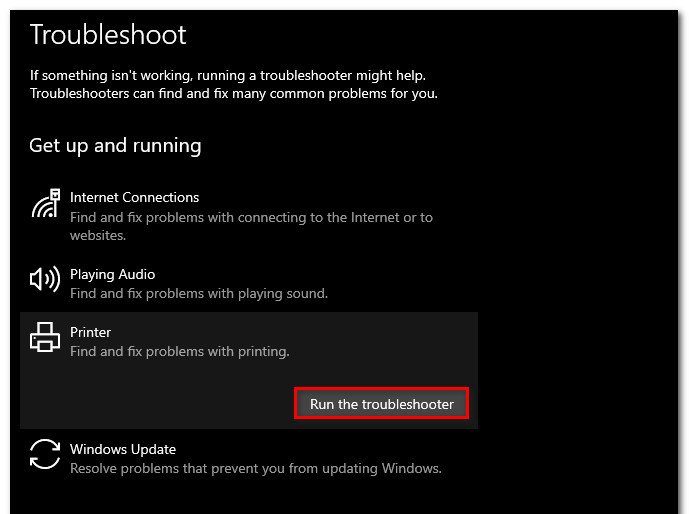
- PASSO 4.Una volta che il processo è completato, lo strumento di risoluzione dei problemi mostrerà i problemi, per risolverli basta cliccare suApplica questa correzione
- PASSO 5.Ora riavvia il sistema e controlla se appare il codice di errore 0x97 della stampante Epson
3.Installare l'ultimo driver della stampante
Se l'errore hp Printer persiste, installa il driver della stampante, assicurati di installare l'ultima versione del driver.
- FASE 1.Inserite il CD o il DVD del driver nel sistema che è stato fornito con la vostra stampante
**NOTA:Se non avete il CD del driver, andate suPASSO 8.
- PASSO 2.Apritelo e localizzate il driver, una volta trovato installatelo
- PASSO 3.Mentre il programma di installazione è in esecuzione, segui tutti i passi sullo schermo
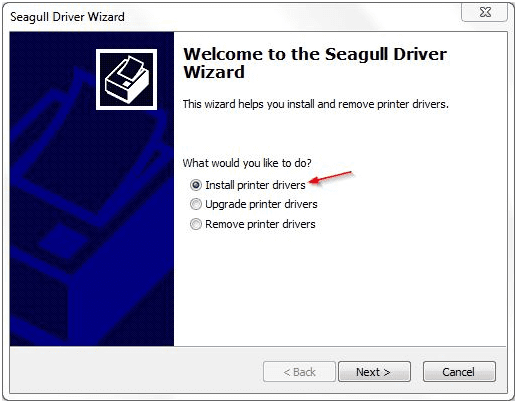
- PASSO 4.Una volta che il driver è installato, espellere il disco
- PASSO 5.Si raccomanda di riavviare prima il sistema
- PASSO 6.Una volta riavviato, prova ad eseguire il pannello di controllo della stampante o l'applicazione che è installata
- PASSO 7.Collega la tua stampante e stampa senza errori
- PASSO 8.Tuttavia, se non avete il CD dei driver, c'è un altro modo
- PASSO 9.Aprite il vostro browser e visitate il sito web del produttore della stampante
- PASSO 10.Qui potete scaricare l'ultima versione del driver e installarlo per liberarvi dell'errore 5100 della stampante.
4.Riavviare il sistema e scegliere la stampante predefinita
Quindi, una volta ottenuto l'errore della stampante Canon, vai avanti e riavvia il tuo sistema, una volta riavviato assicurati di impostare una stampante predefinita.Spesso l'utente dimentica di impostare una stampante predefinita, il sistema dà l'errore.Seguire i passi.
- FASE 1.Una volta ottenuto l'errore, riavviare il sistema
- PASSO 2.Dopo l'avvio, vai alla seguente posizione
Pannello di controllo > Hardware e suoni > Dispositivi e stampante
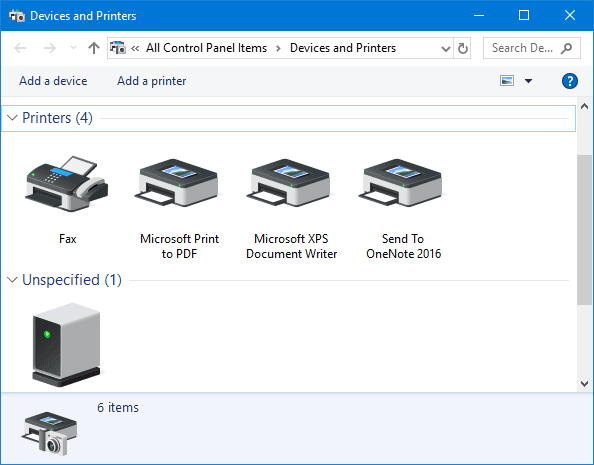
- PASSO 3.Ora individua la tua stampante attuale sulla quale dovrai stampare
- PASSO 4.Se non riesci a vedere la tua stampante, purtroppo la tua stampante è stata cancellata, passa al metodo 3.
- PASSO 5.Una volta trovata la vostra stampante, cliccateci sopra con il tasto destro del mouse e selezionate Set as default printer
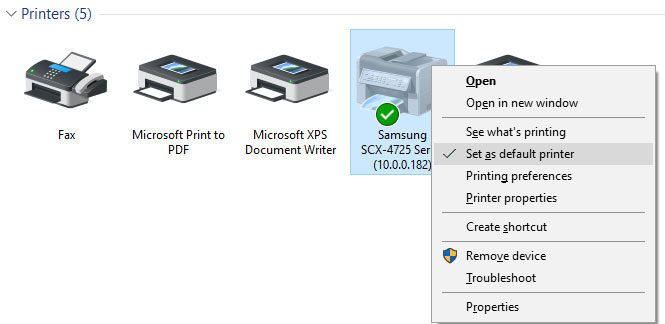
- PASSO 6.Ora prova a usare la stampante e vedi se appare il canon Printer Error 5100
5.Controllare se il servizio della stampante è in esecuzione
Se lo stato di Printer Error si verifica ancora, ci deve essere qualche problema con il servizio, molti utenti hanno trovato il servizio di spooler di stampa disattivato.Dopo averlo abilitato, l'errore è stato risolto.
- FASE 1.Prima di tutto aprite la finestra Esegui, ora metteteservizi.msce colpireInserire
- PASSO 2. Se si ottiene un permesso UAC, andare avanti e premere allow o yes
- PASSO 3.Una volta aperta la finestra dei servizi, individuate il fileServizio spooler di stampa
- PASSO 4. Cliccare con il tasto destro del mouse sulServizio spooler di stampae aprire le sue Proprietà
- PASSO 5.Nella finestra delle proprietà, andate alla voceGeneralescheda
- PASSO 6.Qui dovete mettereTipo di avvio aAutomatico
- PASSO 7.Ora controlla lo stato del servizio, se è inattivo, premi il pulsante Start
- PASSO 8.Se non è così, fermalo e premi nuovamente Start
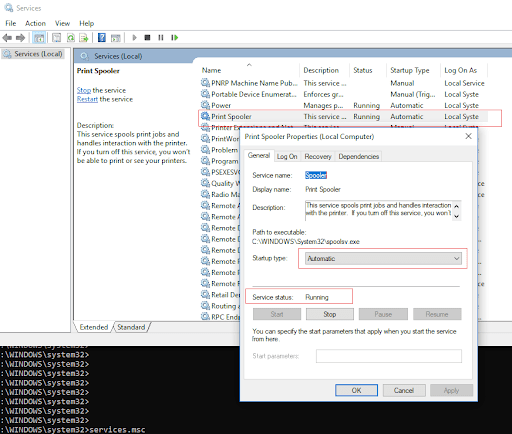
- PASSO 9.Infine, riavvia il sistema e controlla se appare l'errore della stampante Epson
6.Rimuovere i driver di stampa indesiderati
Se avete usato più stampanti, allora potreste ottenere i codici di errore della stampante canon.Più driver creano un conflitto con il servizio della stampante.Seguite i seguenti passi per rimuovere tutti i driver indesiderati.
- FASE 1.Devi prima fermare il servizio spooler di stampa, per riferimento vai alla FASE 5.
- PASSO 2.Una volta fermato il servizio, aprite la finestra di esecuzione
- PASSO 3.Ora scrivigestione della stampa.msce colpireInserire
- PASSO 4.Una volta aperta la finestra Print Management, andate suFiltri personalizzati>Tutti i pilotisituato sulla sinistra
- PASSO 5.Sulla destra, selezionate i driver inutilizzati >Fare clic con il tasto destro del mouse >Cancellare
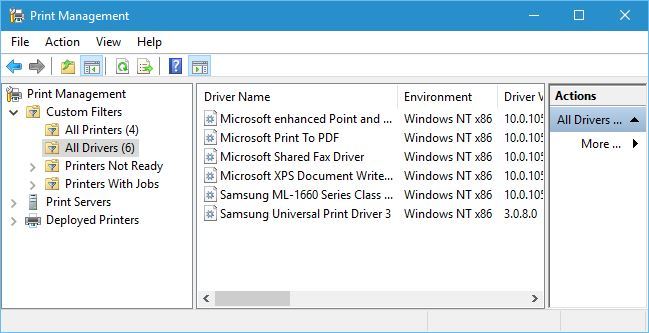
- PASSO 9.Una volta eliminato, torna ai servizi e avvia il servizio printspooler
- PASSO 10.Se l'errore 0x00000709 della stampante si verifica ancora, tornate alla gestione della stampa e cancellate anche il driver attuale, e reinstallatelo
7.Aggiungere una nuova porta locale
Se stai affrontando i miei problemi mentre usi la stampante in rete, segui i seguenti passi del canon Printer Error 5200.
- FASE 1. NelMenu di avvio, sulla destra cliccate suDispositivi e stampanti
- PASSO 2.Ora cliccate suAggiungere una stampanteIl pulsante si trova nella parte superiore
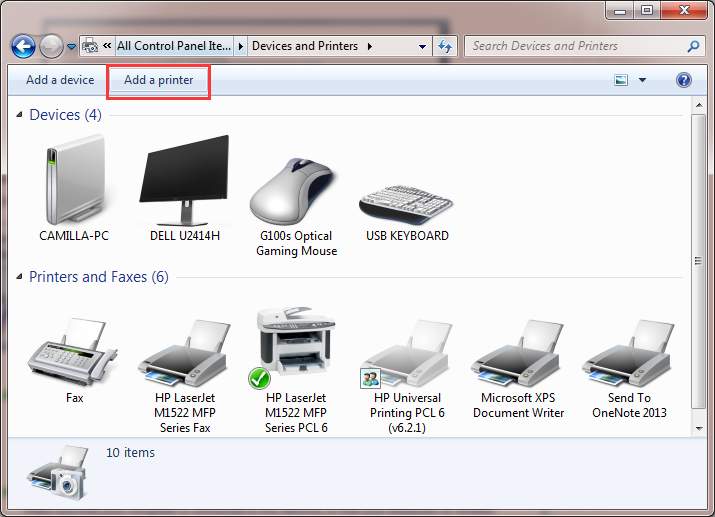
- PASSO 3.In questa nuova finestra, seleziona la seconda opzioneAggiungere una stampante di rete, wireless o Bluetooth
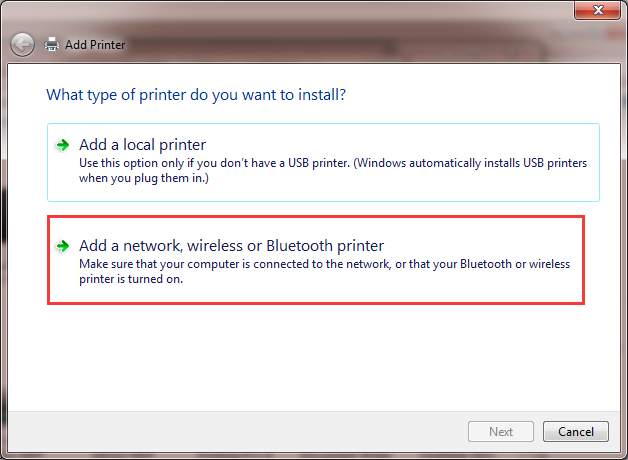
- PASSO 4.Creare una nuova portae selezionarePorto locale,dopo di che, fare clic su Prossimo
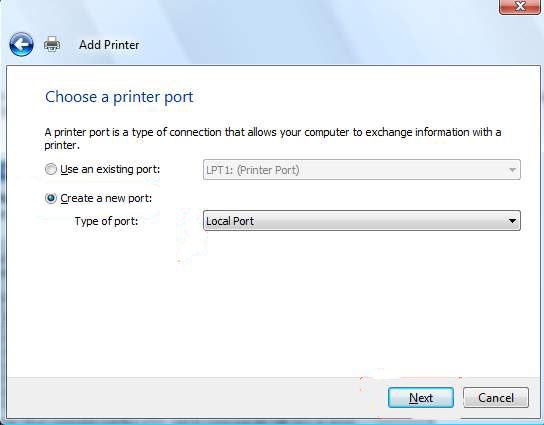
- PASSO 5. Ora in questa finestra pop-up mettete il nome della porta
**NOTA:Il formato di inserimento del nome della porta è\\Indirizzo IP o nome del computer Nome della stampante
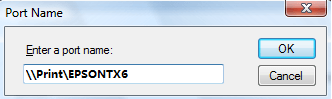
- PASSO 6. Se avete ildisco del driver cliccare su Avere disco
- PASSO 7.In caso contrario, selezionareAggiornamento di Windowse assicuratevi di essere connessi a internet
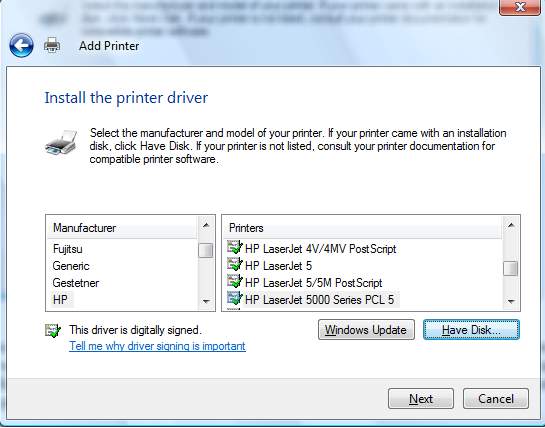
- PASSO 8.Una volta che la procedura è finita, provate a usare la stampante in modo da poter tornare da questo Printer Error 5b00.
Conclusione:
In questa guida alla risoluzione dei problemi, abbiamo esaminato diversi modi in cui ilErrore della stampantestato può essere risolto.Abbiamo anche esaminato brevemente tutte le possibili cause dell'errore.
Per altre guide e cose tecniche come questaErrore della stampante stato, seguiteci.Grazie!

